WordPress es hoy por hoy el gestor de contenido más popular. El mismo es ampliamente usado para el manejo de contenidos web tanto por novatos así como por profesionales. Si eres nuevo al mundo de WordPress seguramente tienes una nueva cuenta de alguna página web que utiliza esta plataforma. Por lo general te habrá llegado un correo electrónico con los detalles para poder iniciar sesión y acceder al Escritorio. Ahora bien, ¿qué pasa si pierdes ese correo? O ¿qué tal si quieres acceder y no tienes acceso a tu correo? En este artículo te mostraremos cómo acceder al Escritorio de WordPress. Verás que es algo muy sencillo y así podrás usar esta plataforma, siempre y cuando estés conectado. Comencemos.
El primer paso para poder acceder al Escritorio de WordPress es saber el dominio de la página web. En nuestro caso usaremos el dominio TecniComo, el cual es https://www.tecnicomo.com. Entonces ahora ve a tu navegador e introduce el dominio de la página en cuestión. Entonces, al final le vas a añadir lo siguiente:
/wp-login.php
En nuestro ejemplo debes tener en la barra de direcciones: https://www.tecnicomo.com/wp-login.php. Es importante que recuerdes poner .php al final, de lo contrario no funcionará. Puedes ver el ejemplo como el que muestra la Imagen #1.
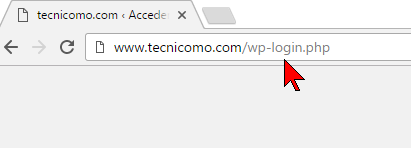
Eso hará que pases a la ventana de Inicio de sesión. Aquí verás dos cajas de texto. Una es para que entres tu Nombre de usuario o tu correo electrónico. En la otra entrarás tu Contraseña. Entras los datos correspondientes y luego haz clic en el botón Acceder. Puedes ver todo esto en la Imagen #2.
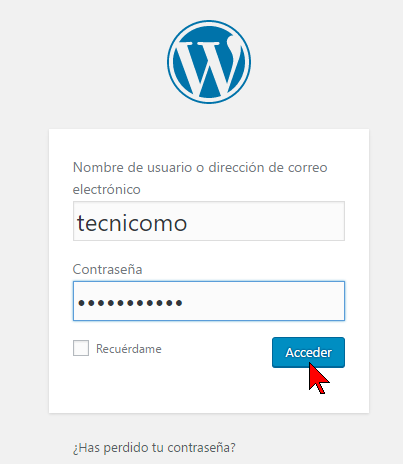
Espera unos segundo y pasarás al Escritorio de modo parecido a lo que enseña la Imagen #3.
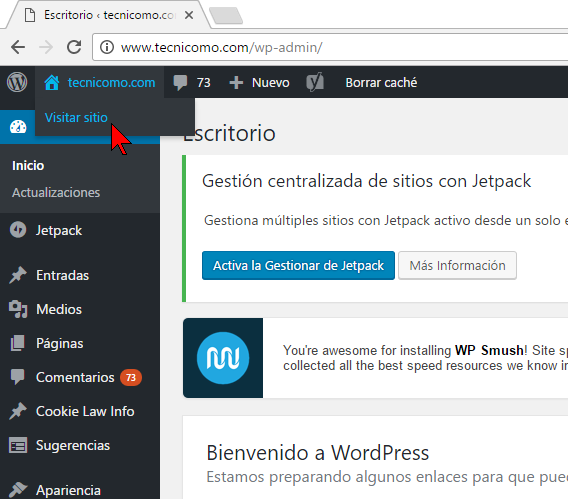
Y listo. Estos son los sencillos pasos para saber cómo acceder al Escritorio de WordPress.
